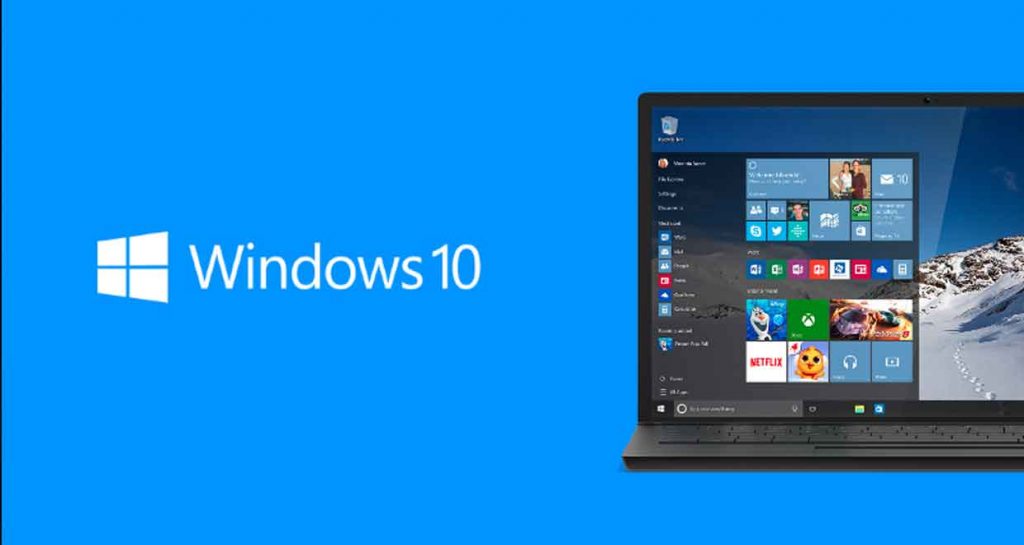
Depuis le lancement de Windows 10, Microsoft a considérablement amélioré sa fonctionnalité de recherche. Elle permet désormais de trouver des fichiers ou des données très rapidement.
Si dans les premières versions de l’OS, elle était associée à Cortana les choses vont évoluer avec la sortie de Windows 10 v1903. Search et Cortana vont se séparer. Pas de panique pour autant, vous pourrez toujours rechercher des fichiers au travers du champ ou de l’icône « rechercher » présent dans la barre des tâches.
La fonction de Recherche (Search) de Windows 10 est un outil puissant pour dénicher en quelques secondes pratiquement tous les types de fichiers. Cela comprend par exemple de la musique, des jeux, des documents, des fichiers textes et bien d’autres choses. Par défaut, l’indexation enregistre toutes les propriétés de vos fichiers. Cela comprend les noms, les chemins d’accès complets ou encore les contenus si du texte est présent.
Il est possible de personnaliser cette indexation afin de s’assurer que certaines données restent bien cachées et qu’aucune tentative de lecture ne soit exécutée. Nous parlons par exemple des fichiers chiffrés incarnant généralement des données dites sensibles.
Windows 10 et les données chiffrées.
Cela passe par la mise en place d’une stratégie de recherche. Elle empêche l’indexation d’inclure dans ses résultats ses données sensibles. Par défaut Windows 10 n’indexe pas le contenu chiffrés mais un mauvais paramétrage peut avoir des conséquences graves. Il peut autoriser Search à indexer les éléments en question mais aussi à tenter de les déchiffrer pour indexer leurs contenus.
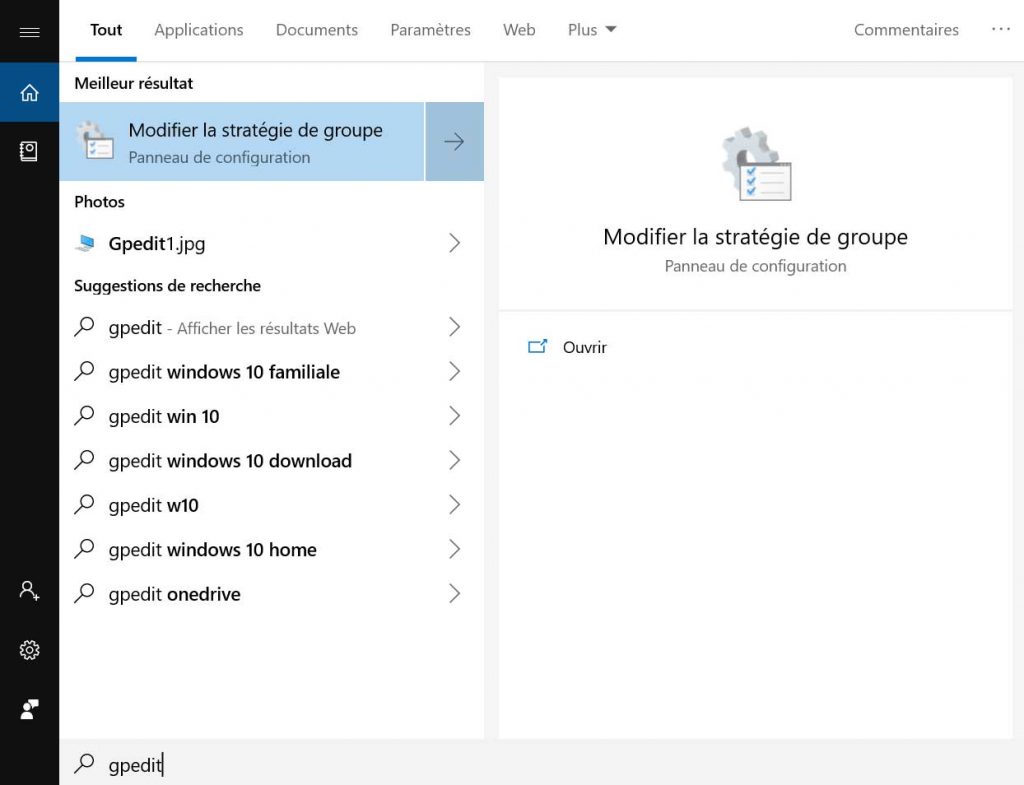
Il est nécessaire de lancer « Modifier la stratégie de groupe » en tapant « gpedit.msc » dans le champ de recherche de la barre des tâches.
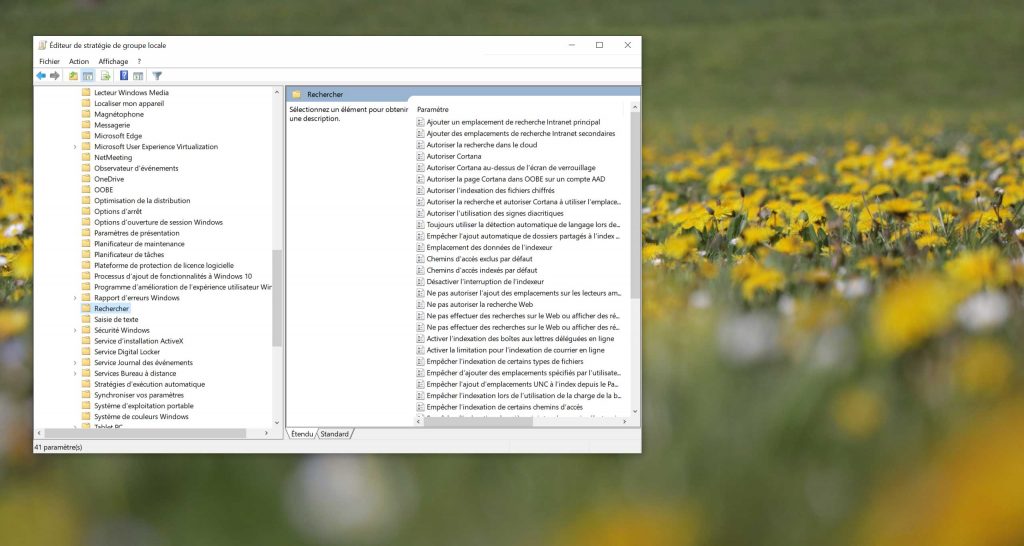
Une fois dans l’application, il faut se rendre
Sur le côté droit de l’écran, recherchez une stratégie appelée « Autoriser l’indexation des fichiers chiffrés«Configuration de l'ordinateur> Modèles d'administration> Composants Windows> Rechercher
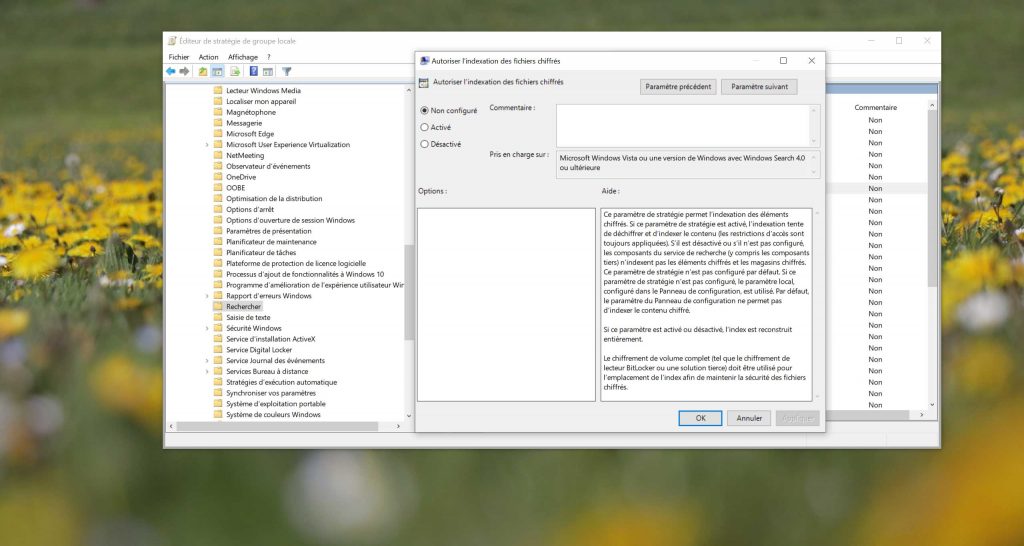
Par défaut, cette stratégie est définie sur non configurée. En clair Windows utilise la configuration locale définie dans le panneau de configuration qui n’autorise pas l’indexation des fichiers chiffrés.
Microsoft explique
En résumé, si vous activez cette option, la fonction de recherche indexera tous les données chiffrées. Elles seront déchiffrées afin d’afficher leurs contenus. A noter que cette stratégie existe depuis un bon moment sur Windows. Elle a été introduite à l’époque de Windows Vista.« Ce paramètre de stratégie permet l’indexation des éléments chiffrés. Si ce paramètre de stratégie est activé, l’indexation tente de déchiffrer et d’indexer le contenu (les restrictions d’accès sont toujours appliquées). S’il est désactivé ou s’il n’est pas configuré, les composants du service de recherche (y compris les composants tiers) n’indexent pas les éléments chiffrés et les magasins chiffrés. Ce paramètre de stratégie n’est pas configuré par défaut. Si ce paramètre de stratégie n’est pas configuré, le paramètre local, configuré dans le Panneau de configuration, est utilisé. Par défaut, le paramètre du Panneau de configuration ne permet pas d’indexer le contenu chiffré. »
merci à GinjFo
